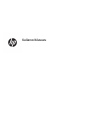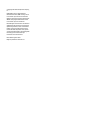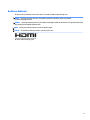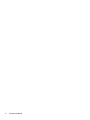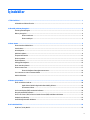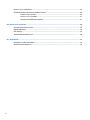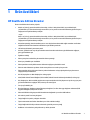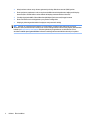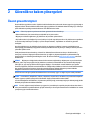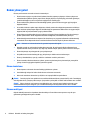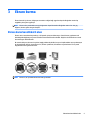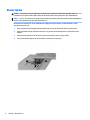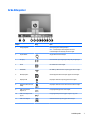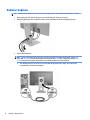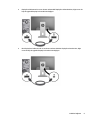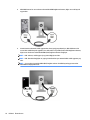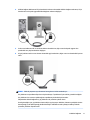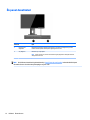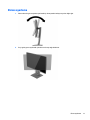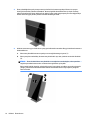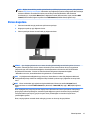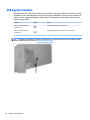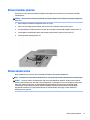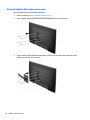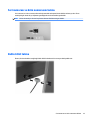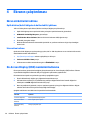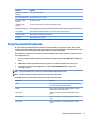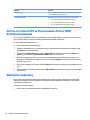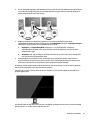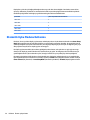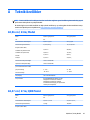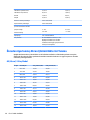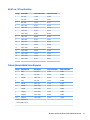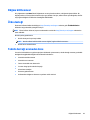HP HC240 24-inch Healthcare Edition Display Kullanici rehberi
- Kategori
- TV'ler
- Tip
- Kullanici rehberi

Kullanıcı Kılavuzu

© Copyright 2016 HP Development Company,
L.P.
HDMI, HDMI Logosu ve High-Definition
Multimedia Interface, HDMI Licensing LLC'nin
ticari markası veya tescilli ticari markasıdır.
Windows, Microsoft Corporation kuruluşunun
ABD'de ve/veya diğer ülkelerdeki bir tescilli
ticari markası veya ticari markasıdır.
Buradaki bilgiler önceden haber verilmeksizin
değiştirilebilir. HP ürünlerine ve hizmetlerine
ilişkin tüm garantiler, bu ürün ve hizmetlerle
birlikte verilen garanti beyanlarında açıkça
belirtilir. Buradaki hiçbir ifade ek bir garanti
olarak yorumlanmamalıdır. HP, işbu belgedeki
teknik veya yazım hatalarından veya
kusurlardan sorumlu tutulamaz.
Birinci Basım: Ağustos 2016
Belge Parça Numarası: 907182-141

Bu Kılavuz Hakkında
Bu kılavuz ekran özellikleri, ekranın kurulumu ve teknik özellikler hakkında bilgi verir.
UYARI! Bu tarzda yazılmış metinler, yönergelere uymamanın bedensel zarar veya ölümle
sonuçlanabileceğini belirtir.
DİKKAT: Bu tarzda yazılmış metinler, yönergelere uymadığınız takdirde donanımın zarar görebileceğini veya
bilgi kaybıyla karşılaşabileceğinizi belirtir.
NOT: Bu tarzda yazılmış metinler, önemli ek bilgiler sağlar.
İPUCU: Bu şekilde tasarlanmış metinler, yararlı ipuçları verir.
Bu ürün, HDMI teknolojisi içerir.
iii

iv Bu Kılavuz Hakkında

İçindekiler
1 Ürün özellikleri ............................................................................................................................................. 1
HP Healthcare Edition Ekranlar ............................................................................................................................. 1
2 Güvenlik ve bakım yönergeleri ....................................................................................................................... 3
Önemli güvenlik bilgileri ........................................................................................................................................ 3
Bakım yönergeleri .................................................................................................................................................. 4
Ekranı temizleme ................................................................................................................................ 4
Ekranın nakliyesi ................................................................................................................................. 4
3 Ekranı kurma ................................................................................................................................................ 5
Ekranı kurarken dikkatli olun ................................................................................................................................. 5
Standı takma .......................................................................................................................................................... 6
Arka bileşenler ....................................................................................................................................................... 7
Kabloları bağlama .................................................................................................................................................. 8
Ön panel denetimleri ........................................................................................................................................... 12
Ekranı ayarlama ................................................................................................................................................... 13
Ekranı kapatma .................................................................................................................................................... 15
USB aygıtları bağlama ......................................................................................................................................... 16
Ekran standını çıkarma ........................................................................................................................................ 17
Ekranı monte etme .............................................................................................................................................. 17
Ekranı bir bağlantı düzeneğine monte etme .................................................................................... 18
Seri numarası ve ürün numarasını bulma ........................................................................................................... 19
Kablo kilidi takma ................................................................................................................................................ 19
4 Ekranın çalıştırılması ................................................................................................................................... 20
Ekran sürücülerini indirme .................................................................................................................................. 20
Optik diskten (belirli bölgelerde kullanılabilir) yükleme .................................................................. 20
İnternetten indirme ........................................................................................................................... 20
On-Screen Display (OSD) menüsünü kullanma ................................................................................................... 20
Rengi Seçeneklerini kullanma ............................................................................................................................. 21
Picture-in-Picture (PIP) ve Picture-beside-Picture (PBP) özelliklerini kullanma ............................................... 22
DisplayPort Çoklu Akış ......................................................................................................................................... 22
Otomatik Uyku Modunu Kullanma ...................................................................................................................... 24
Ek A Teknik özellikler ..................................................................................................................................... 25
60,96 cm / 24 inç Model ...................................................................................................................................... 25
v

68,47 cm / 27 inç QHD Model .............................................................................................................................. 25
Önceden Ayarlanmış Ekran Çözünürlüklerini Tanıma ......................................................................................... 26
60,96 cm / 24 inç Model .................................................................................................................... 26
68,47 cm / 27 inç Modeller ................................................................................................................ 27
Yüksek Çözünürlüklü Video Biçimleri ................................................................................................ 27
Ek B Destek ve sorun giderme .......................................................................................................................... 28
Sık karşılaşılan sorunları çözme .......................................................................................................................... 28
Düğme kilitlenmesi .............................................................................................................................................. 29
Ürün desteği ......................................................................................................................................................... 29
Teknik desteği aramadan önce ........................................................................................................................... 29
Ek C Erişilebilirlik ........................................................................................................................................... 30
Desteklenen yardımcı teknolojiler ...................................................................................................................... 30
Destek merkezine başvurma ............................................................................................................................... 30
vi

1 Ürün özellikleri
HP Healthcare Edition Ekranlar
Ekranın özelliklerinden bazıları şöyledir:
●
60,96 cm (24 inç) çapraz izlenebilir alana sahip, 1920 x 1200 çözünürlüklü, ayrıca daha düşük
çözünürlükler için tam ekran desteği sunan ekran; en boy oranı korunarak maksimum görüntü boyutu
sağlayan özel ölçeklendirmeye sahiptir
–veya–
68,47 cm (27 inç) çapraz izlenebilir alana sahip, 2560 x 1440 çözünürlüklü, ayrıca daha düşük
çözünürlükler için tam ekran desteği sunan ekran; en boy oranı korunarak maksimum görüntü boyutu
sağlayan özel ölçeklendirmeye sahiptir
●
Akran danışmanlığı, hasta konsültasyonu ve cerrahi planlama alanındaki sağlık uzmanları tarafından
sağlık hizmeti klinik incelemelerinde kullanım için DICOM uyumludur
●
LED arka aydınlatmalı yansımasız panel
●
Oturma, ayakta durma veya iki yana hareket etme konumlarında ekranın görülebilmesini sağlayan,
geniş görüntüleme açısı
●
Eğebilme özelliği
●
Ekranı yatay konumdan dikey konuma döndürme yeteneği
●
Dönüş ve yükseklik ayarı özellikleri
●
Ekran panelinin esnek şekilde monte edilmesini sağlayan çıkarılabilir stand
●
Ekranın temiz kalmasına yardımcı olmak amacıyla kasa ve stand için beyaz renk
●
Ekran panelini tek bir tıkla stand üzerine çabucak takmanızı ve kayar plakayla kolayca çıkarmanızı
sağlayan HP Quick Release 2
●
DVI-D, DisplayPort ve Mini-DisplayPort video girişleri
●
MHL (Mobil Yüksek Tanımlı Bağlantı) ile bir HDMI (Yüksek Tanımlı Multimedya Arabirimi) video girişi
●
DVI, DisplayPort, MHL ve HDMI girişlerinin ana pencerede ikinci bir küçük pencere içinde veya yan yana
görüntülenebilmesini sağlayan PIP (resim içinde resim) işlevi
●
Ses çıkışı (kulaklık) jakı
●
Bir adet bilgisayar bağlantı noktası (bilgisayara bağlanır) ve dört adet aygıt bağlantı noktasına (USB
aygıtlarına bağlanır) sahip USB 3.0 hub
●
Ekranın USB hub'ını bilgisayarın USB konektörüne bağlamak için verilen USB kablosu
●
Altı adet ön panel Touch Key düğmesi
●
İsteğe bağlı bir hoparlör çubuğunu destekler
●
İşletim sisteminiz tarafından destekleniyorsa Tak ve Kullan özelliği
●
İsteğe bağlı kablo kilidi için ekranın arkasında güvenlik yuvası seçeneği
●
Kabloların ve kordonların yerleştirilmesi için kablo yönetimi
HP Healthcare Edition Ekranlar 1

●
Kolay kurulum ve ekran en iyi duruma getirmesi için birkaç dilde ekran menüsü (OSD) ayarları
●
Ekran ayarlarının yapılmasını ve hırsız caydırma özelliklerinin etkinleştirilmesini sağlayan HP Display
Assistant (bkz. ekranla birlikte verilen diskteki HP Display Assistant Kullanıcı Kılavuzu)
●
Tüm dijital girişlerde HDCP (Yüksek Bant Genişlikli Dijital İçerik Koruması) kopya koruması
●
Ekran sürücülerini ve ürün belgelerini içeren yazılım ve belge diski
●
Düşük güç tüketimi gereksinimlerini karşılayan enerji tasarrufu özelliği
NOT: Güvenlik ve yasal düzenleme bilgileri için ürünle birlikte verildiyse optik diskinizde veya belge
setinizde bulunan Ürün Bildirimleri'ne başvurun. Ürününüzle ilgili kullanıcı kılavuzunda yapılan güncellemeleri
bulmak için http://www.hp.com/support adresine giderek HP programlarının ve sürücülerinin en son
sürümlerini indirin. Ayrıca, güncellemeler kullanıma sunulduğunda otomatik bildirim almak için kaydolun.
2 Bölüm 1 Ürün özellikleri

2 Güvenlik ve bakım yönergeleri
Önemli güvenlik bilgileri
Ekranla birlikte güç kablosu verilir. Başka bir kablo kullanılacaksa yalnızca bu ekrana uygun bir güç kaynağı ve
bağlantı kullanın. Ekranla birlikte kullanılacak doğru güç kablosu seti hakkında daha fazla bilgi için, verilmişse
optik diskinizde veya belge setinizde bulunan Ürün Bildirimleri'ne bakın.
UYARI! Elektrik çarpması veya donanımın hasar görmesi riskini azaltmak için:
• Elektrik kablosunu, her zaman kolayca erişilebilir bir AC prizine takın.
• Bilgisayarın elektrik bağlantısını, güç kablosunu AC prizinden çekerek kesin.
• Güç kablosunda 3 uçlu bağlantı fişi varsa, kabloyu 3 uçlu bir topraklı prize takın. Güç kablosunun topraklama
ucunu devre dışı bırakmayın (örneğin, 2 uçlu bir adaptör takarak). Topraklama ucu önemli bir güvenlik
özelliğidir.
Kendi güvenliğiniz için, güç kabloları üzerine hiçbir şey koymayın. Kabloları, kimsenin yanlışlıkla üzerine
basmayacağı ya da takılmayacağı şekilde düzenleyin. Kablodan tutarak çekmeyin. Kabloyu elektrik prizinden
çıkarırken
fişinden tutun.
Ciddi yaralanma riskini azaltmak için, Güvenlik ve Rahat Kullanım Kılavuzu'nu okuyun. Bu kılavuzda iş
istasyonu, kurulumu, bilgisayar kullanıcılarının duruş, sağlık ve çalışma alışkanlıkları açıklanmakta olup
önemli elektrik ve mekanik güvenlik bilgileri verilir. Bu kılavuzu Web'de http://www.hp.com/ergo adresinde
bulabilirsiniz.
DİKKAT: Bilgisayarın olduğu kadar, ekranın da korunmasını sağlamak için bilgisayarın ve çevre birimlerinin
(ekran, yazıcı veya tarayıcı gibi) tüm güç kablolarını, anahtarlı uzatma kablosu veya Kesintisiz Güç Kaynağı
(UPS) gibi, bir çeşit aşırı gerilim koruması aygıtına bağlayın. Tüm anahtarlı uzatma kabloları aşırı gerilim
koruması sağlamaz; anahtarlı uzatma kabloları bu özelliğe sahip olduklarına dair özel olarak etiketlenmelidir.
Aşırı gerilim korumasının başarısız olması durumunda ekipmanı değiştirebilmeniz için Hasar Halinde
Değiştirme Politikası sunan üreticilerin anahtarlı uzatma kablolarını kullanın.
HP LCD ekranınızı düzgün şekilde desteklemek üzere tasarlanmış uygun ve doğru boyutta mobilya kullanın.
UYARI! Komodinlerin, kitaplıkların, raarın, sehpaların, hoparlörlerin, sandıkların veya tekerlekli sehpaların
üstüne uygunsuz şekilde yerleştirilen LCD ekranlar düşüp yaralanmalara neden olabilir.
LCD ekrana bağlanan tüm kabloların, hiç kimsenin çekemeyeceği, tutunamayacağı veya takılmayacağı şekilde
dikkatle yerleştirilmesine dikkat edilmelidir.
NOT: Bu ürün, eğlence amaçlı kullanım için uygundur. Çevredeki ışık ve parlak yüzeylerin ekrandan rahatsız
edici yansımalardan kaynaklanabilecek girişimi önlemek için ekranı aydınlatması kontrol edilebilen bir ortama
yerleştirmeyi göz önünde bulundurun.
Önemli güvenlik bilgileri 3

Bakım yönergeleri
Ekranın performansını artırmak ve ömrünü uzatmak için:
●
Ekran kasasını açmayın veya bu ürünün bakımını kendiniz yapmaya çalışmayın. Yalnızca çalıştırma
talimatlarında açıklanan ayarları yapın. Ekran düzgün çalışmıyor veya düşmüş ya da hasar görmüşse,
yetkili bir HP dağıtıcısı, satıcısı veya servis sağlayıcısı ile temasa geçin.
●
Ekranın etiketi/arka plakası üzerinde belirtildiği şekilde, yalnızca bu ekrana uygun güç kaynağı ve
bağlantı kullanın.
●
Prize takılı ürünlerin toplam amper değerinin, elektrik prizinin akım değerini aşmamasına ve kabloya
takılı ürünlerin toplam amper değerinin de kablo değerini aşmamasına dikkat edin. Her aygıtın amper
değerini (AMP veya A) belirlemek için güç etiketine bakın.
●
Ekranı kolayca erişebileceğiniz bir prizin yakınına yerleştirin. Ekranın bağlantısını fişi sıkıca kavrayıp
prizden çekerek kesin. Ekran bağlantısını kesmek istediğinizde, asla kablosundan çekmeyin.
●
Kullanılmadığı zamanlarda ekranı kapatın. Bir ekran koruyucu programı kullanarak ve kullanılmadığı
zamanlarda ekranı kapatarak ekranın ortalama kullanım ömrünü büyük ölçüde artırabilirsiniz.
NOT: "Görüntü izi" bulunan ekranlar HP garantisi kapsamında değildir.
●
Kasadaki yuvalar ve açık kısımlar havalandırma amaçlıdır. Bu açık kısımlar bloke edilmemeli veya
kapatılmamalıdır. Kasa yuvalarına veya diğer açık kısımlara hiçbir şekilde yabancı nesneler sokmayın.
●
Ekranı düşürmeyin veya dengesiz bir yere yerleştirmeyin.
●
Güç kablosunun üzerine herhangi bir şey yerleştirmeyin. Kablonun üzerine basmayın.
●
Ekranı iyi havalandırılan, aşırı ışık, sıcaklık ve rutubetten uzak bir yerde tutun.
●
Ekranın standını sökerken ekranınızı çizilme, aşınma veya kırılmaya karşı korumak için yumuşak bir
yüzeye ön tarafı aşağı gelecek şekilde yatırmanız gerekir.
Ekranı temizleme
1. Ekranı kapatın ve ünitenin arka tarafındaki güç kablosunu çıkartın.
2. Statik elektriği önleyen bir bezle silerek ekranın ve kasanın tozunu alın.
3. Daha zorlu temizleme durumları için 50/50 su ve izopropil alkol karışımı kullanın.
DİKKAT: Temizleyiciyi bir beze püskürtün ve nemli bezi kullanarak ekran yüzeyini hafifçe silin. Temizleyiciyi
asla doğrudan ekran yüzeyine püskürtmeyin. Çerçeveden içeri kaçabilir ve elektronik kısımlara zarar verebilir.
DİKKAT: Ekran yüzeyinin veya kasasının temizliğinde benzen, tiner gibi petrol tabanlı malzeme içeren
temizlik maddeleri veya herhangi bir uçucu madde kullanmayın. Bu kimyasallar ekrana zarar verebilir.
Ekranın nakliyesi
Orijinal ambalaj kutusunu bir depolama alanında saklayın. Ekranı daha sonra taşımanız veya bir yere
götürmeniz gerektiğinde ihtiyacınız olabilir.
4 Bölüm 2 Güvenlik ve bakım yönergeleri

3 Ekranı kurma
Ekranı kurmak için ekranın, bilgisayar sisteminin ve diğer bağlı aygıtların kapalı olduğundan emin olup
aşağıdaki yönergeleri uygulayın.
NOT: Ekranın arka panelindeki ana güç düğmesinin kapalı konumda olduğundan emin olun. Ana güç
düğmesi, ekrana gelen tüm gücü kapatır.
Ekranı kurarken dikkatli olun
Ekrana zarar vermekten kaçınmak için, LCD panelin yüzeyine dokunmayın. Panele basınç yapılması renk
bütünlüğünde dağılmaya veya sıvı kristallerin bozulmasına neden olabilir. Böyle bir durumda ekran normal
durumuna geri döndürülemez.
Bir stand takılıyorsa, ekranın ön yüzünü aşağıya bakacak şekilde, koruyucu köpük tabaka veya aşındırmayan
bir kumaşla kaplı düz bir yüzeye koyun. Bu, ekranın çizilmesini, bozulmasını veya kırılmasını ve ön panel
düğmelerinin zarar görmesini önler.
NOT: Ekranınız, bu çizimdeki ekrandan farklı görünebilir.
Ekranı kurarken dikkatli olun 5

Standı takma
DİKKAT: LCD panelin yüzeyine dokunmayın. Panele basınç yapılması renk düzenini bozabilir veya sıvı
kristallerde yön kaybına neden olabilir. Böyle bir durumda, ekran normal durumuna geri döndürülemez.
İPUCU: Çerçeve, çevredeki ışık ve parlak yüzeyler nedeniyle rahatsız edici yansımalara neden olabildiğinden,
monitörü yerleştirirken bunu göz önünde bulundurun.
Bu ekranda, ekranın kolayca monte edilebilmesini sağlayan HP Quick Release 2 kullanılmaktadır. Paneli
standa monte etmek için:
1. Ekran panelini ön yüzü aşağıya gelecek şekilde temiz ve kuru bir bezle kaplı düz bir yüzeye yatırın.
2. Stand üzerindeki montaj plakasının üst kısmını (1), panelin arkasındaki girintinin üst kenarının altına
kaydırın.
3. Standın montaj plakasının (2) alt kısmını yerine oturana kadar girinti içerisine indirin.
4. Stand yerine kilitlendiğinde, HP Quick Release 2 mandalı (3) ortaya çıkar.
6 Bölüm 3 Ekranı kurma

Arka bileşenler
Bileşen Simge İşlev
1 Ana güç düğmesi Ekrana giden gücü tamamıyla kapatır.
NOT: Anahtarın Kapalı konuma getirilmesi ekran
kullanılmadığında en düşük güç durumunu sağlar.
2 Güç konektörü AC güç kablosunu ekrana bağlar.
3 Ses Çıkışı Ekrana kulaklık veya isteğe bağlı HP Hoparlör Çubuğu bağlar.
4 DVI-D DVI-D kablosunu ekrana bağlar.
5 HDMI (MHL) Bir HDMI veya MHL kablosunu kaynak aygıttan ekrana bağlar.
6 Mini DisplayPort Mini-DisplayPort kablosunu kaynak aygıttan ekrana bağlar.
7 DisplayPort IN DisplayPort kablosunu kaynak aygıttan ekrana bağlar.
8 DisplayPort OUT (RS-232C
GİRİŞİ)
DisplayPort kablosunu birincil ekrandan ikincil ekrana bağlar.
9 USB 3.0 standart alt
bağlantı (3)
İsteğe bağlı USB aygıtlarını ekrana bağlar.
10 USB 3.0 alt bağlantı hızlı
şarj (1)
İsteğe bağlı USB pil destekli aygıtları bağlar ve şarj eder.
11 USB 3.0 üst bağlantı USB hub kablosunu kaynak aygıttan ekrana bağlar.
Arka bileşenler 7

Kabloları bağlama
NOT: Ekranla birlikte belirli kablolar verilir. Bu bölümde gösterilen tüm kablolar ekranla birlikte verilmez.
1. Ekranı bilgisayarınızın yakınında uygun ve iyi havalandırılan bir konuma yerleştirin.
2. Kabloları bağlamadan önce, kabloları standın ortasındaki kablo yönlendirme deliğinden geçirin.
3. Video kablosu bağlayın.
NOT: Ekran, hangi girişlerde geçerli video sinyalleri olduğunu otomatik olarak algılar. Girişler, ön
paneldeki Next Input (Sonraki Giriş) düğmesine basılarak veya Menu (Menü) düğmesine basılıp Input
Control (Giriş Denetimi) öğesi seçilerek On-Screen Display (OSD) üzerinden seçilebilir.
●
DVI-D kablosunun bir ucunu ekranın arkasındaki DVI-D konektörüne, diğer ucunu da kaynak
aygıttaki DVI-D konektörüne bağlayın.
8 Bölüm 3 Ekranı kurma

●
DisplayPort kablosunun bir ucunu ekranın arkasındaki DisplayPort IN konektörüne, diğer ucunu da
kaynak aygıttaki DisplayPort konektörüne bağlayın.
●
Mini-DisplayPort kablosunun bir ucunu ekranın arkasındaki Mini-DisplayPort konektörüne, diğer
ucunu da kaynak aygıttaki DisplayPort konektörüne bağlayın.
Kabloları bağlama 9

●
HDMI kablosunun bir ucunu ekranın arkasındaki HDMI bağlantı noktasına, diğer ucunu da kaynak
aygıta takın.
●
Monitörünüzün ekranında mobil aygıtınızdan alınan içeriği yayınlamak için, MHL kablosunun bir
ucunu MHL özellikli kaynak aygıttaki (örn. akıllı telefon veya tablet) mikro USB bağlantı noktasına,
diğer ucunu da ekranın arkasındaki HDMI (MHL) bağlantı noktasına bağlayın.
NOT: MHL videosu, mobil aygıtın çıkış çözünürlüğüyle sınırlıdır.
NOT: MHL konektörü bağlıyken ve yayın görüntülenirken aynı zamanda MHL mobil aygıtınızı şarj
eder.
NOT: Ayrıca, ekran üzerindeki HDMI (MHL) bağlantı noktası ile HDMI kaynak aygıtı arasına bir
HDMI kablosu bağlayabilirsiniz.
10 Bölüm 3 Ekranı kurma

4. USB üst bağlantı kablosunun B Tipi konektörünü ekranın arkasındaki USB üst bağlantı noktasına, A Tipi
konektörünü ise kaynak aygıttaki USB alt bağlantı noktasına bağlayın.
5. Verilen ses kablosunun bir ucunu ekrandaki ses konektörüne, diğer ucunu da kaynak aygıtın arka
panelindeki ses çıkışı konektörüne bağlayın.
6. AC güç kablosunun bir ucunu ekranın arkasındaki güç konektörüne, diğer ucunu ise duvardaki AC prizine
takın.
UYARI! Elektrik çarpması veya donanımın hasar görmesi riskini azaltmak için:
Güç kablosunun topraklama fişini devre dışı bırakmayın. Topraklama fişi önemli bir güvenlik özelliğidir.
Güç kablosunu her zaman erişebileceğiniz topraklanmış bir elektrik prizine takın.
Ekipmandan elektrik bağlantısını, güç kablosunu AC prizinden çekerek kesin.
Kendi güvenliğiniz için, güç kabloları üzerine hiçbir şey koymayın. Kabloları, kimsenin yanlışlıkla üzerine
basmayacağı ya da takılmayacağı şekilde düzenleyin. Kablodan tutarak çekmeyin. Kabloyu elektrik
prizinden çıkarırken fişinden tutun.
Kabloları bağlama 11

Ön panel denetimleri
Denetimi İşlev
1 Menü ve işlev
düğmeleri
Bu düğmeleri kullanarak OSD'de gezinebilirsiniz. Gezinirken bu düğmelerin yanında
bulunan ve OSD açıkken etkinleştirilen göstergeleri esas alın.
2 Güç düğmesi Monitörü açar veya kapatır.
NOT: Ekranı açmak için, ekranın arkasındaki ana güç düğmesinin ON (Açık) konumda
olduğundan emin olun.
NOT: Bir OSD menü simülatörü görüntülemek içi, http://www.hp.com/go/sml adresindeki HP Müşteri
Otomatik Onarım Servisleri Medya Kitaplığı'nı ziyaret edin.
12 Bölüm 3 Ekranı kurma

Ekranı ayarlama
1. Ekranı rahat bir göz seviyesine ayarlamak için ekran panelini arkaya veya öne doğru eğin.
2. En iyi görüş açısını ayarlamak için ekranı sola veya sağa döndürün.
Ekranı ayarlama 13

3. Ekran yüksekliğini bireysel iş istasyonunuz için konforlu bir konuma ayarlayın. Ekranın üst çerçeve
kenarı göz hizanızdan yüksekte olmamalıdır. Numaralı gözlük takan kullanıcılar için alçak ve arkaya
eğimli yerleştirilmiş bir ekran daha konforlu olabilir. İşgünü içinde çalışma pozisyonunuzu değiştirdikçe
ekranın da buna uygun şekilde yeniden konumlandırılması gereklidir.
4. Kullanım amacınıza uygun olarak ekranı yatay görüntüleme konumundan dikey görüntüleme konumuna
döndürebilirsiniz.
a. Ekranı tam yükseklik konumuna ayarlayın ve tam eğik konuma geri yatırın (1).
b. Ekranı yatay konumdan dikey konuma saat yönünde 90° veya saat yönünün tersine 90° döndürün
(2).
DİKKAT: Ekran döndürülürken tam yükseklik ve tam eğim konumunda değilse, ekran panelinin
sağ alt köşesi tabanla temas eder ve ekranın hasar görmesine yol açabilir.
Ekranı isteğe bağlı bir hoparlör çubuğu ekliyorsanız, bunu ekranı çevirdikten sonra takın. Hoparlör
çubuğu, çevirme sırasında tabanla temas ederek muhtemelen ekrana veya hoparlör çubuğuna
zarar verecektir.
14 Bölüm 3 Ekranı kurma
Sayfa yükleniyor...
Sayfa yükleniyor...
Sayfa yükleniyor...
Sayfa yükleniyor...
Sayfa yükleniyor...
Sayfa yükleniyor...
Sayfa yükleniyor...
Sayfa yükleniyor...
Sayfa yükleniyor...
Sayfa yükleniyor...
Sayfa yükleniyor...
Sayfa yükleniyor...
Sayfa yükleniyor...
Sayfa yükleniyor...
Sayfa yükleniyor...
Sayfa yükleniyor...
-
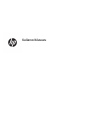 1
1
-
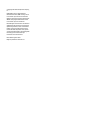 2
2
-
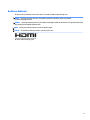 3
3
-
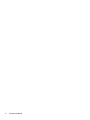 4
4
-
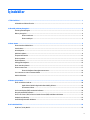 5
5
-
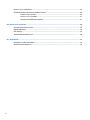 6
6
-
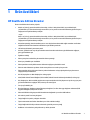 7
7
-
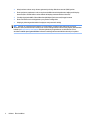 8
8
-
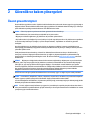 9
9
-
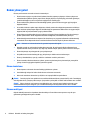 10
10
-
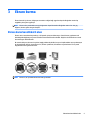 11
11
-
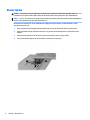 12
12
-
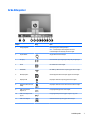 13
13
-
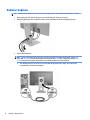 14
14
-
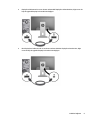 15
15
-
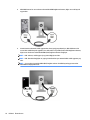 16
16
-
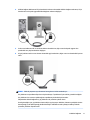 17
17
-
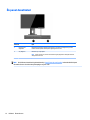 18
18
-
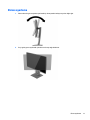 19
19
-
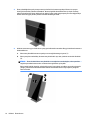 20
20
-
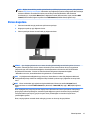 21
21
-
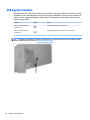 22
22
-
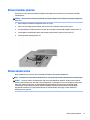 23
23
-
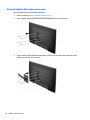 24
24
-
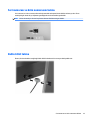 25
25
-
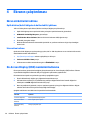 26
26
-
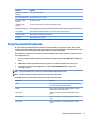 27
27
-
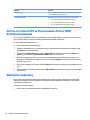 28
28
-
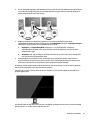 29
29
-
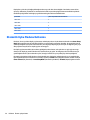 30
30
-
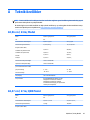 31
31
-
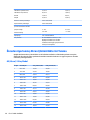 32
32
-
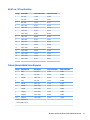 33
33
-
 34
34
-
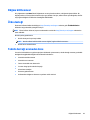 35
35
-
 36
36
HP HC240 24-inch Healthcare Edition Display Kullanici rehberi
- Kategori
- TV'ler
- Tip
- Kullanici rehberi
İlgili makaleler
-
HP EliteDisplay S240uj 23.8-inch USB-C Wireless Charging Monitor Kullanici rehberi
-
HP Z24nq 23.8-inch Narrow Bezel IPS Display Kullanici rehberi
-
HP Z27s 27-inch IPS UHD Display Kullanici rehberi
-
HP ENVY 32-inch Media Display with Beats Audio Kullanici rehberi
-
HP Z24s 23.8-inch IPS UHD Display Kullanici rehberi
-
HP DreamColor Z32x Professional Display Kullanici rehberi
-
HP EliteDisplay E240q 23.8-inch Monitor Kullanici rehberi
-
HP Z Display Z34c 34-inch Ultra Wide Curved Display Kullanici rehberi
-
HP DreamColor Z31x Studio Display Kullanici rehberi
-
HP DreamColor Z27x G2 Studio Display Kullanici rehberi